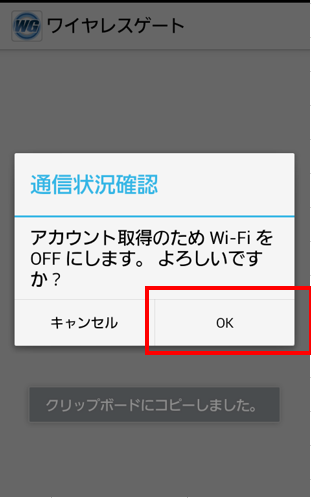ヨドバシカメラ
オリジナルSIM
WIRELESSGATE SIM
専用アプリ(初期設定)
■Androidの場合
(1)弊社SIMカードが端末に挿入されていることを確認します。
(2)こちらより専用アプリをインストールします。
(インストール時にGoogleアカウントをお持ちでない場合、
事前にGoogleアカウントの取得が必要となります)
(3)専用アプリを起動しますと下記画面が表示されます。
Wi-FiをOFFにしますと、自動にて初期設定(認証)が完了となります。
※画面が全く異なる場合は下記のトラブルシューティングをご確認ください
■Androidの場合(トラブルシューティング)
(1)別アプリをインストールしてしまったケース
アプリの起動時に下記いずれかの画面が表示される場合は弊社SIMサービスではお使いいただけないアプリとなります。
⇒こちらよりSIMサービス専用アプリをインストールしてください。
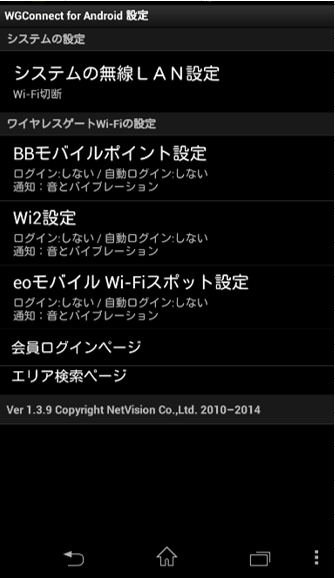
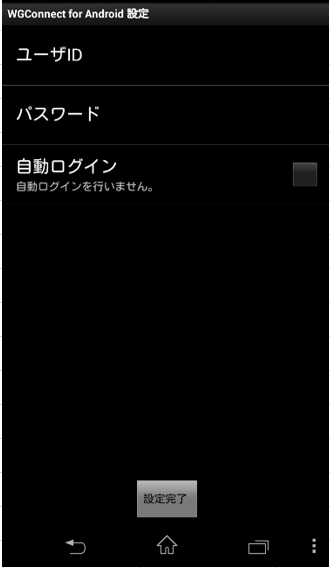
(2)専用アプリにて認証がうまくいかなかったケース
下記画面が表示された場合は、[手順1]~[手順3]をお試しください。
[手順1]端末の電源をOFFにし、再度弊社SIMカードを正しく挿入します
[手順2]端末のWi-FiをOFFにし、再度専用アプリを起動します
※[手順1]および[手順2]を行っても認証ができず、下記画面が表示される場合
[手順3]下記画面の[1]と[2]を入力し、[3]の『SIM情報の登録』をタップして手動認証を行います。
[1]:SIMカード電話番号を入力します
[2]:SIMサービスご契約時に登録したメールアドレスを入力します
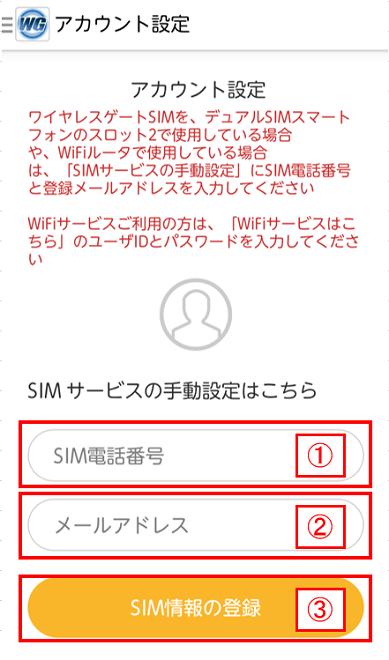
■iOSの場合
(1)弊社SIMカードが端末に挿入されていることを確認します。
(2)こちらより専用アプリをインストールします。
(インストール時にapple IDをお持ちでない場合、事前にapple IDの取得が必要となります)
(3)専用アプリを起動しますと下記画面が表示されます。
[1]にSIM電話番号を正確に入力し、
[2]にSIMサービスご契約時の登録メールアドレスを入力し、
[3]の『SIM情報の登録』をタップしますと初期設定は完了となります。
※入力項目は[1]・[2]のみとなります。
※SIMサービスのお客様は[4]以下の欄の入力は不要となります
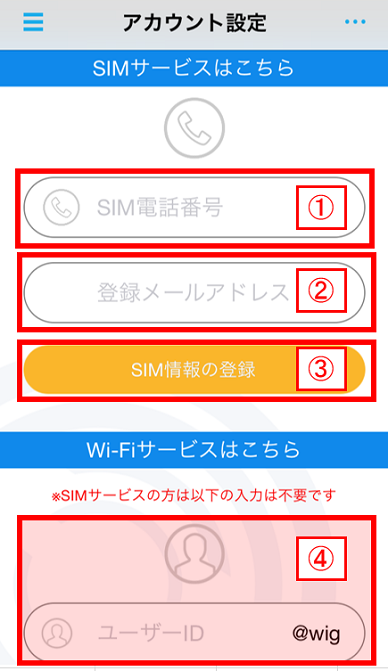
■iOSの場合(トラブルシューティング)
(1)APN設定を手動等で行っているケース
弊社作成のプロファイルをインストールせずにAPN設定を行っている場合、アプリの初期設定が完了してもWi-Fiスポット接続が行えません。
⇒こちらよりWi-Fiスポット接続プロファイルをインストールしてください。
(2)別アプリをインストールしてしまったケース
アプリの起動時に下記画面が表示される場合は弊社SIMサービスではお使いいただけないアプリとなります。
⇒こちらよりSIMサービス専用アプリをインストールしてください。
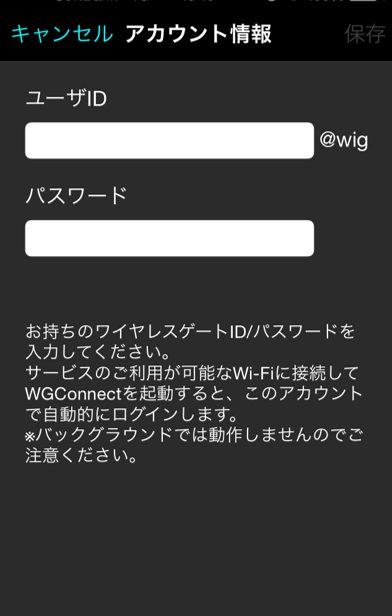
≪ご参考:弊社別アプリ(SIMサービスではお使いいただけません)≫
■デュアルSIMスロット対応端末の場合
複数のSIMカードを挿入の際、弊社SIMカードがスロット1(SIM1)に挿入されていませんと、専用アプリの認証が行えない場合がございます。アプリを最新のバージョンにアップデートしていただき、再度お試しください。